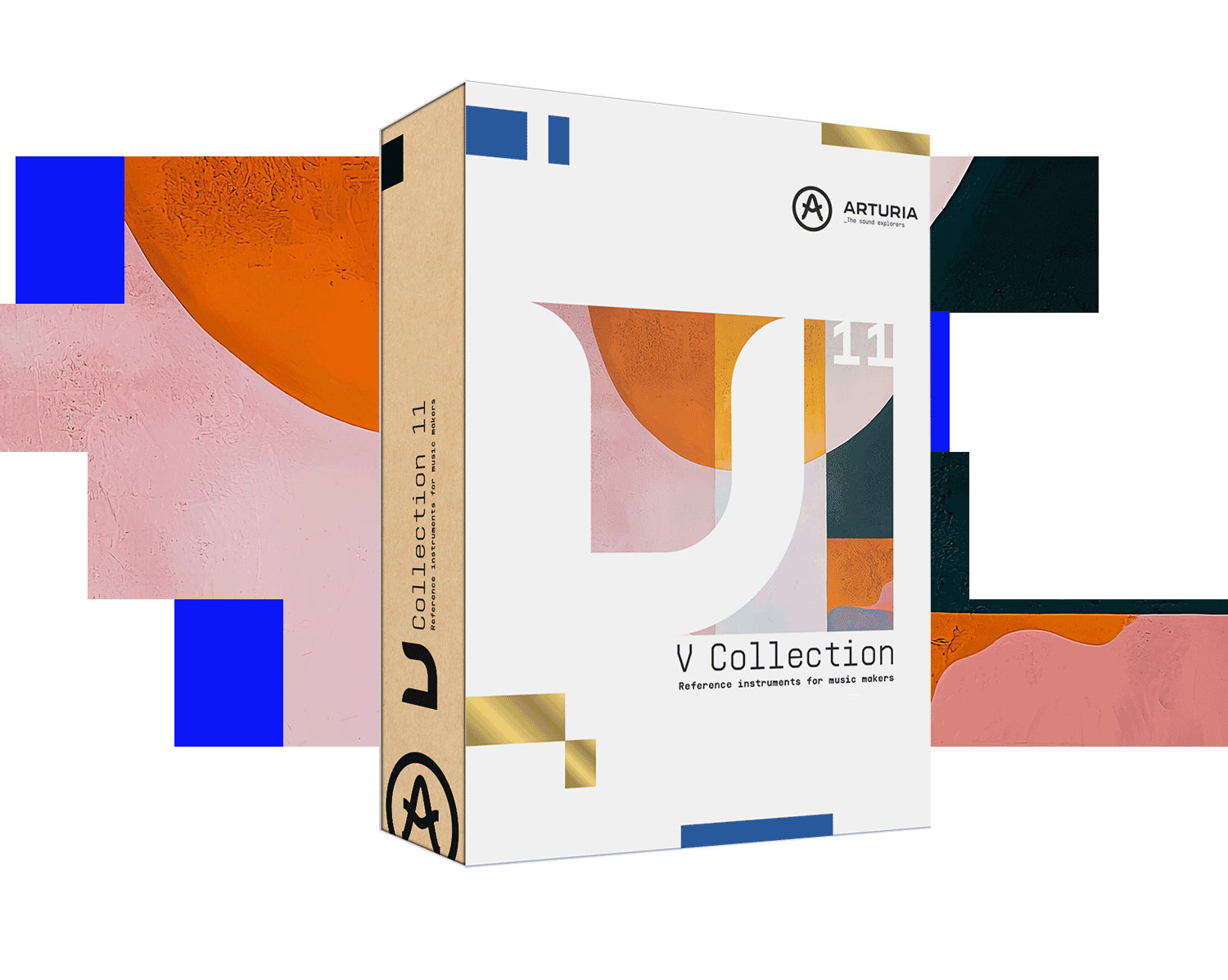1. Arturia Software Center(ASC)をダウンロードしてインストールします

Arturia Software Center (ASC) では、Arturiaバーチャル・インストゥルメントのアクティベーション、インストール、アップデートをコンピュータ上で行うことができます。
Arturiaの他のソフトウェアのデモ版だけでなく、お持ちのソフトウェアにもアクセスできます。
2. Arturia Software Centerにログインします。

My Arturiaアカウントと同じメールアドレスとパスワードを入力します。その後、製品ライセンスがメインパネルに表示されます。
My Arturiaアカウントをお持ちでない場合は、「Create Account」(アカウント作成) をクリックし、表示される手順に従ってアカウントを作成してください。
オフラインのコンピュータをお使いの場合は、以下に記載の手順で行えます:オフラインの場合
Arturiaのウェブサイト上でソフトウェアのライセンスをご購入された場合、自動的にアカウントが登録されます。もしまだウェブサイト上での購入をされていない場合は、メイン画面の上部にある「Register a new product」(新しく購入した製品を登録する) ボタンをクリックしてください。
3. ASCで製品をインストールし、アクティベートします。
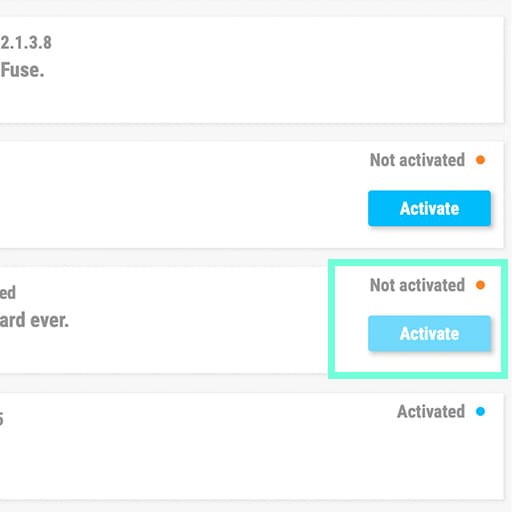
リストの中からお使いの製品を探し、「Install」(インストール) ボタンをクリックすると、サイレント・インストールが始まります。
初回は保存先フォルダを設定するよう求められます。
アクティベートされるまでは、製品はデモモードのままです。「Activate」ボタンをクリックしてください。これで新しいエフェクトがアクティベートされます。
これで、最大5台のコンピュータまで同時に使用できるようになります。他のコンピュータでも同様の操作を繰り返してください。
4. お持ちの製品を公開する
Your product is not available as a standalone software.
It must be used in a DAW (Digital Audio Workstation).
Click on the icons to see how to select and use your new effect in the most popular DAWs:
Discover, experiment, enjoy!

Ableton Live

Bitwig

Cubase

FL Studio

Logic Pro X

Pro Tools

Studio One

Digital Performer
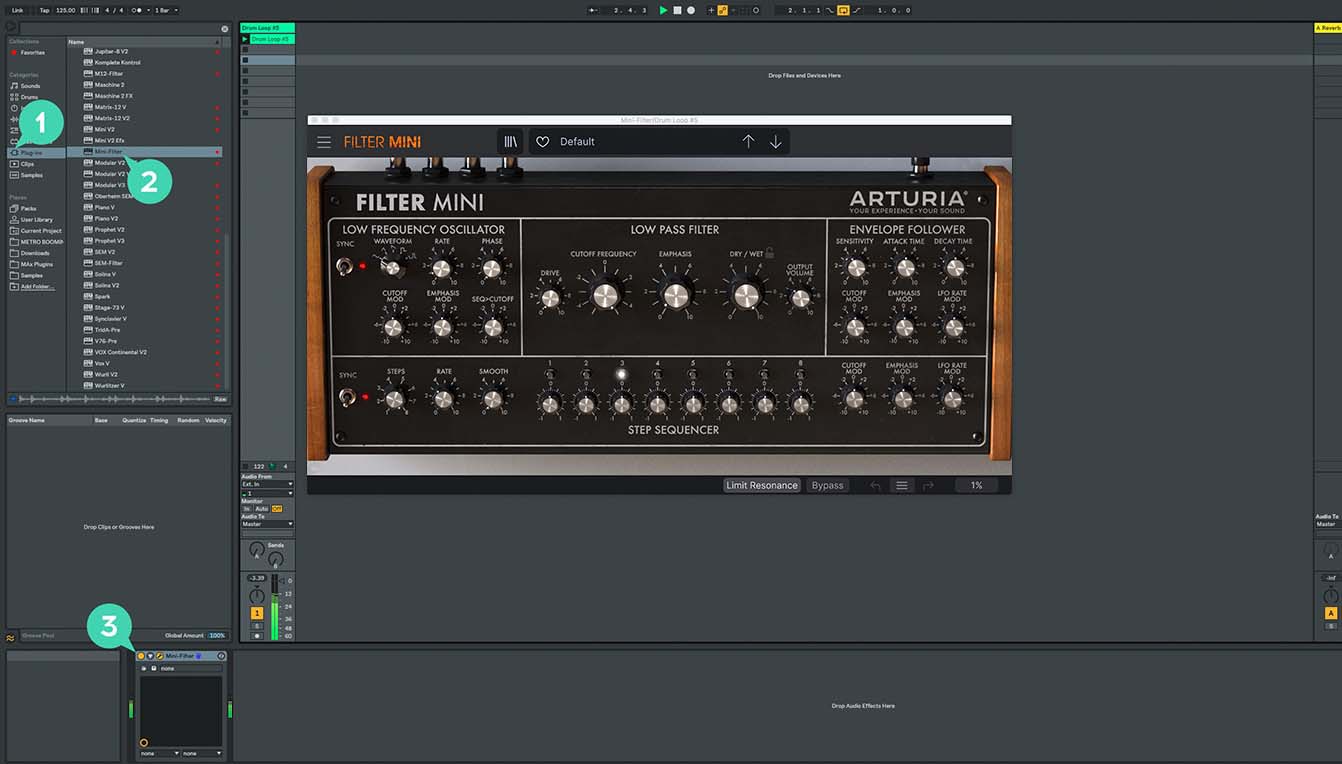
Ableton Liveの場合
1/ Open the Live browser, and click on the 'Plug-ins' section.
2/ VSTまたはAudio Unit*フォルダから、使用したいエフェクトを選択します。
3/ 選択したエフェクトをトラックまたはエフェクトリターンにドラッグ&ドロップします。

Synclavier V

B-3 V

Farfisa V

Mini V

ARP2600 V

Matrix-12 V

Modular V

SEM V

Solina V

Vox Continental V

Wurli V

Clavinet V

Buchla Easel V

CMI V

DX7 V

Synthi V

CZ V

Mellotron V

OP-Xa V

Emulator II V

Vocoder V

Jun-6 V

Jup-8 V

Stage-73 V

Analog Lab

SQ80 V

Piano V

Prophet-5 V

Prophet-VS V

CS-80 V

KORG MS-20 V

Augmented STRINGS

Augmented VOICES

CP-70 V

Acid V

MiniFreak V

Augmented GRAND PIANO
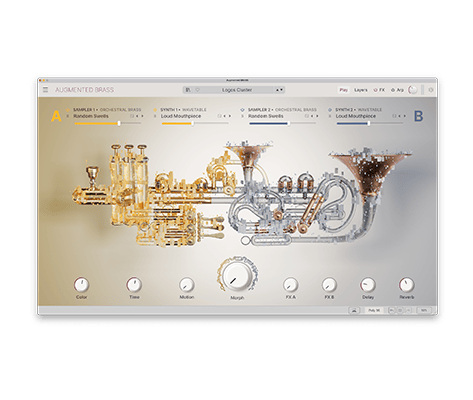
Augmented BRASS
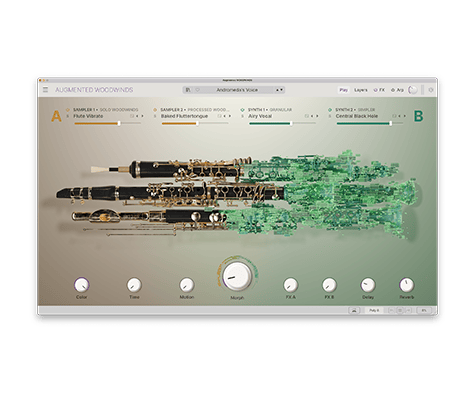
Augmented WOODWINDS

Augmented MALLETS

Augmented YANGTZE

Pure LoFi

Jup-8000 V

Synthx V